Relative Topices
[無線路由器] 如何在Go系列路由器上設置功能快啟鍵?
Go系列路由器提供可自定義的功能快啟鍵,本文將解釋如何設置功能快啟鍵。

步驟一:首先將電腦與華碩路由器以網路線或WiFi連接,開啟瀏覽器,輸入您的路由器IP位址或路由器網址http://www.asusrouter.com進入路由器登入介面。

注意:若您不知道如何進入路由器設定頁面,可參考FAQ [無線路由器] 如何進入華碩無線路由器的管理介面?
步驟二:輸入您的華碩路由器帳號和密碼後,點擊[登入]。
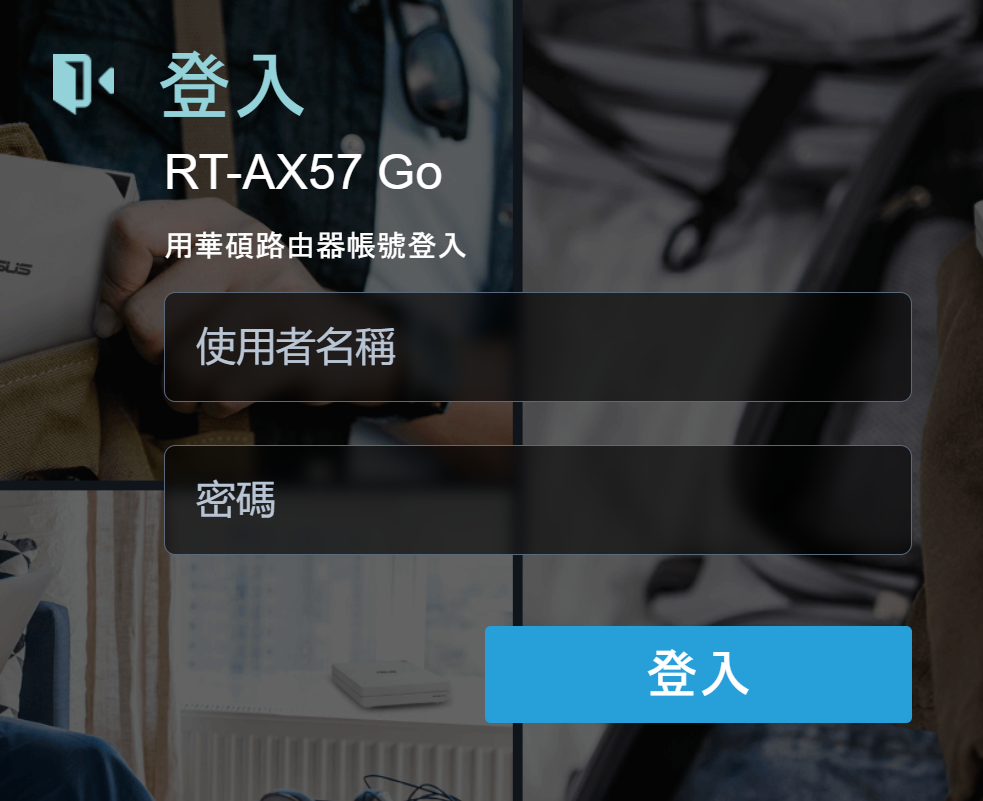
注意:若您忘記您設定的帳號密碼,需要將路由器恢復為出廠預設狀態後再重設密碼
關於如何將路由器恢復為出廠預設狀態,請參考FAQ [無線路由器] 如何在華碩無線路由器上恢復原廠設定值?
步驟三:進入路由器控制頁面後,點選[系統管理] > [Multi-Function Button]。
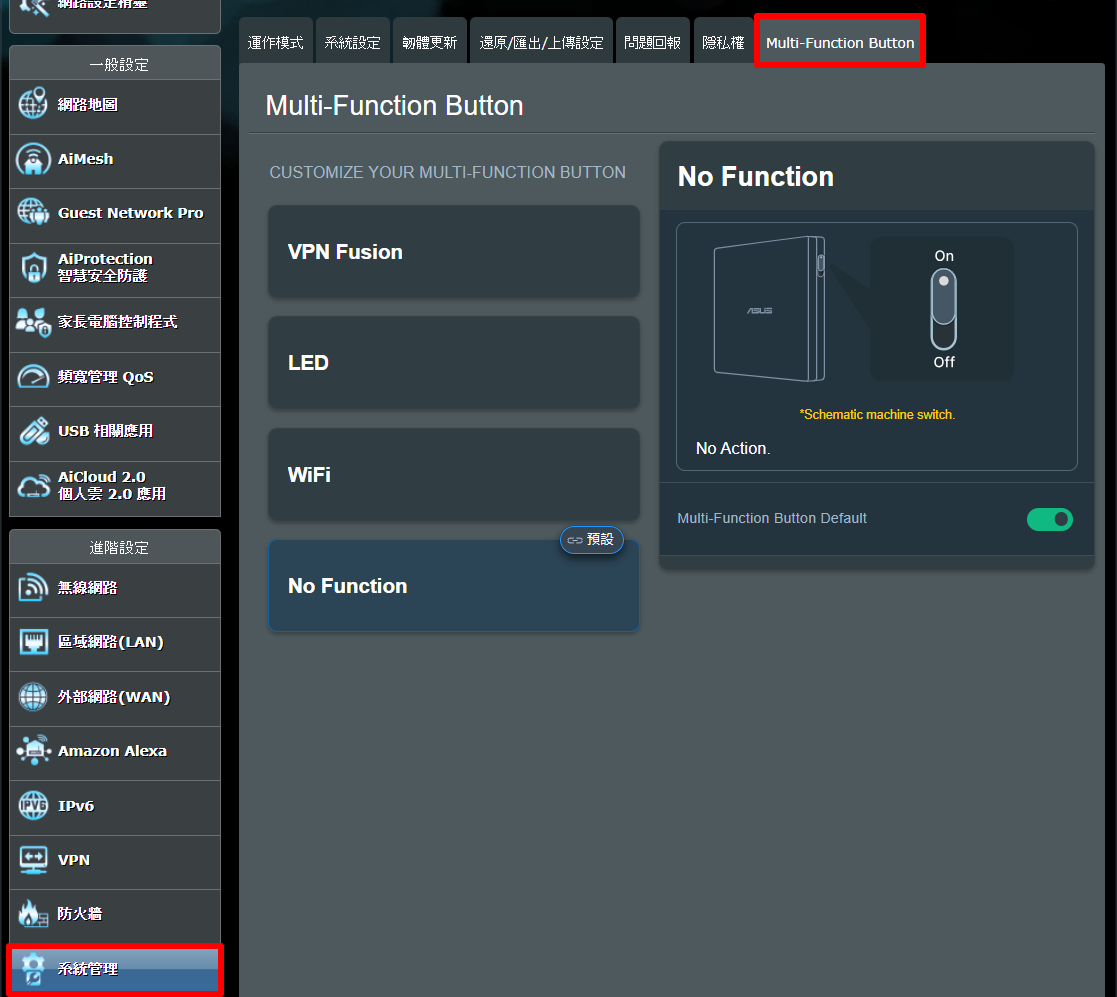
有4種功能類型提供選擇。
1. No Function
預設狀態下,功能快啟鍵沒有功能,以防止誤觸。
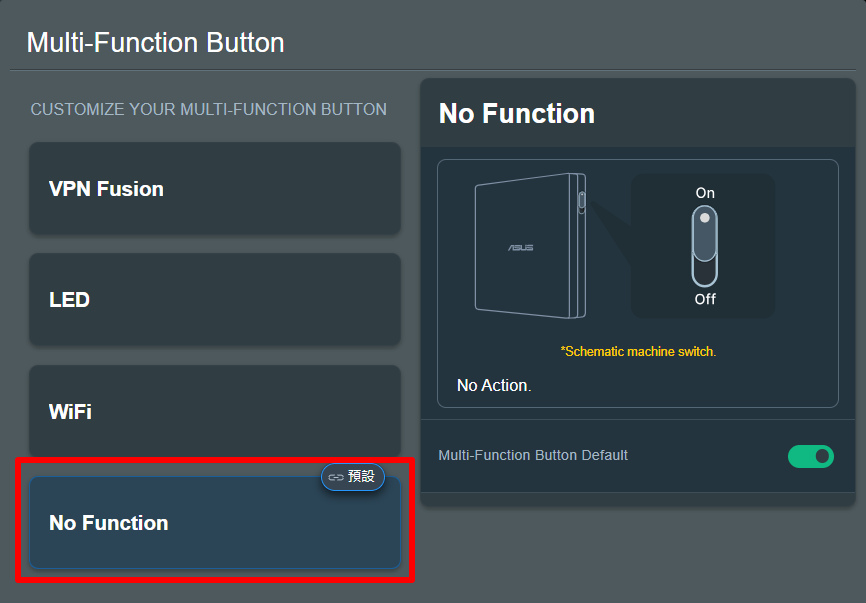
2. VPN Fusion
Go系列路由器支援 VPN Fusion功能,可使華碩路由器底下不同的用戶端裝置分別連接到不同的VPN加密通道。您可以透過切換功能快啟鍵來啟用或停用VPN Fusion。
(1) 在功能快啟鍵列表中選擇[VPN Fusion]。
(2) 將VPN Fusion設為功能快啟鍵預設功能。
(3) 選擇一個VPN Fusion伺服器設定檔。
關於如何建立VPN伺服器設定檔,請參考FAQ [無線路由器] 如何透過華碩路由器建立多個VPN連線(VPN Fusion / VPN 用戶端)?
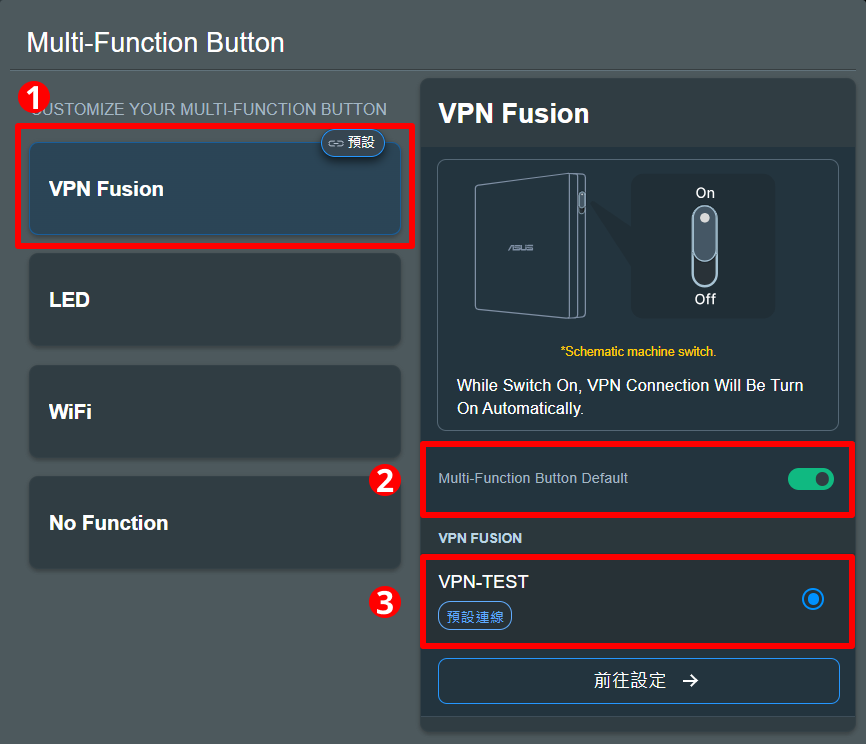
注意:VPN連線不穩定可能會影響網路連線。
3. LED
您可以透過切換功能快啟鍵來開啟或關閉LED。
(1) 在功能快啟鍵列表中選擇[LED]。
(2) 將LED設為功能快啟鍵預設功能。
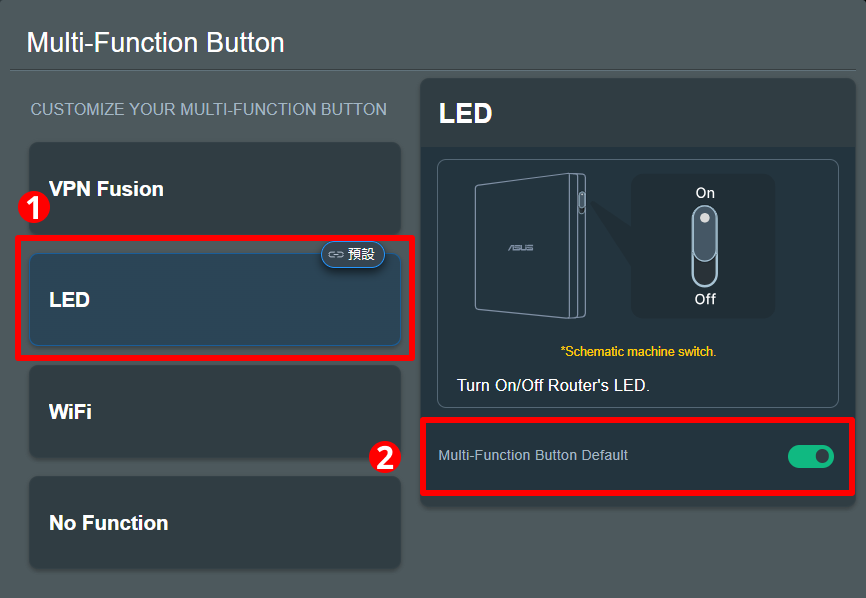
4. WiFi
您可以透過切換功能快啟鍵來開啟或關閉WiFi。
(1) 在功能快啟鍵列表中選擇[WiFi]。
(2) 將WiFi設為功能快啟鍵預設功能。
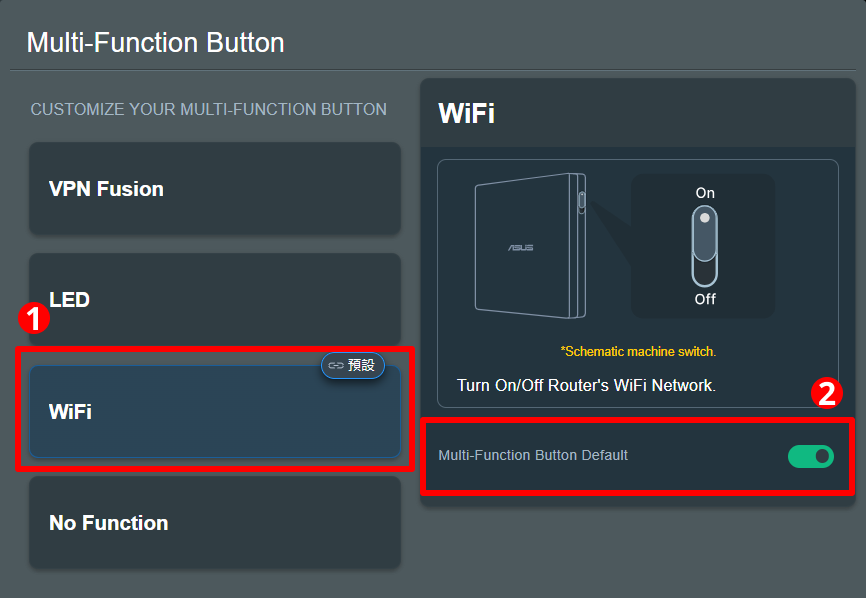
注意:在開啟或關閉WiFi時,網路會暫時中斷。
步驟四:開啟功能快啟鍵以啟用您所設定的功能。

您可以參考[預設]圖示以再次確認目前設定的預設功能。

如何取得(Utility / Firmware)?